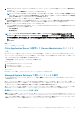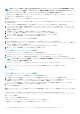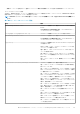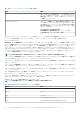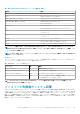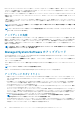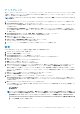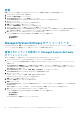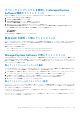Install Guide
Microsoft Windows Server 2008 Core および
Microsoft Hyper-V Server への Managed
System Software のインストール
Microsoft Windows Server 2008 および Hyper-V Server オペレーティングシステムの Server Core インストールオプションは、特定の
サーバー役割を実行するために最低限の環境を提供し、これらのサーバー役割のメンテナンスと管理要件、および攻撃可能な部分を
削減します。Windows Server 2008 Core または Hyper-V Server インストールは、対応サーバー役割によって必要とされるバイナリの
サブセットのみをインストールします。例えば、Explorer シェルは Windows Server 2008 Core または Hyper-V Server インストール
の一環としてインストールされず、その代わりに Windows Server 2008 Core または Hyper-V Server インストールのデフォルトユー
ザーインタフェースはコマンドプロンプトになります。
メモ: Windows Server 2008 R2 SP1 Core および Windows Server 2012 Core では、Server Administrator をインストールす
るには、Windows-on-Windows(WOW)モードが有効である必要があります。
メモ: Windows Server 2008 Core または Hyper-V Server オペレーティングシステムは、ソフトウェアコンポーネントのグラ
フィカルユーザーインタフェース(GUI)ベースのインストールをサポートしません。Server Core には、コマンドラインイン
タフェース(CLI)モードでソフトウェアをインストールします。Server Core の詳細については、microsoft.com を参照して
ください。
メモ: Windows 7 でシステム管理ソフトウェアを正常にインストールするためには、システム管理者グループ に属するアカウ
ントを使ってログインし、右クリックメニューから 管理者として実行 オプションを使って setup.exe を実行する必要があり
ます。
メモ: Windows Server 2008 および Windows Vista にシステム管理ソフトウェアをインストールするには、ビルトイン管理者
としてログインしてください。ビルトイン管理者アカウントについての詳細は、Windows Server 2008 ヘルプを参照してくだ
さい。
メモ: Server Administrator は Windows Server 2012 でもサポートされています。
トピック:
• 必要条件チェッカーの CLI モードでの実行
• CLI モードでの Managed System Softoware のインストール
• システム管理ソフトウェアのアンインストール
必要条件チェッカーの CLI モードでの実行
Windows Server 2008 および Hyper-V Server は GUI モードをサポートしないため、必要条件チェッカーは CLI モードで実行する必要
があります。
関連リンク:
必要条件チェッカー
CLI モードでの Managed System Softoware のイン
ストール
msiexec /i <SysMgmt or SysMgmtx64>.msi コマンドを使用して、コマンドプロンプトから MSI ファイルを実行します。
4
30 Microsoft Windows Server 2008 Core および Microsoft Hyper-V Server への Managed System Software のインストール